手机微信已经成为我们日常生活中必不可少的通讯工具,里面保存着许多珍贵的聊天记录和重要的信息,我们也经常会担心手机丢失或损坏导致这些数据丢失。备份手机微信内容到电脑成为了很多人关注的问题。如何将手机微信聊天记录备份到电脑上呢?接下来我们将为大家介绍几种简单有效的备份方法。
如何将手机微信聊天记录备份到电脑上
步骤如下:
1.手机跟电脑分别登录微信,而且同属于一个网络!
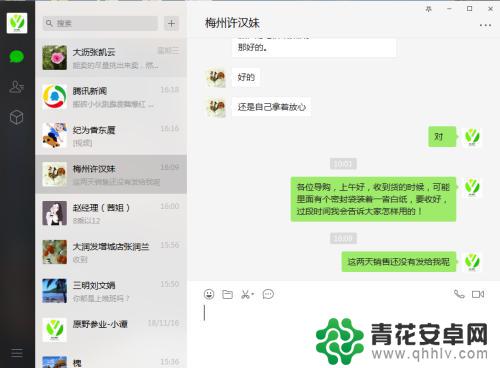
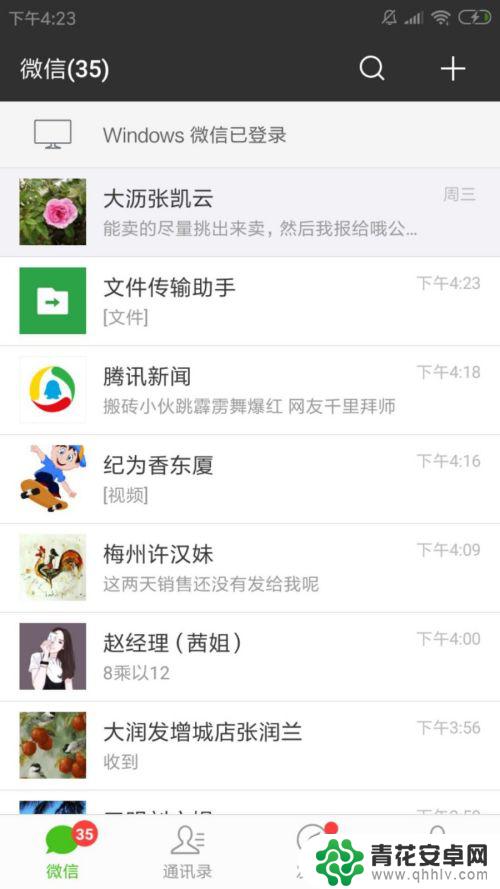
2.然后在电脑微信页面,左下角有一个三横线,点击一下!

3.然后有一个备份与恢复!点击一下
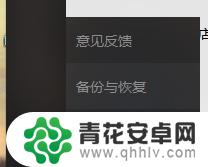
4.然后出现一个备份聊天记录至电脑!点击一下
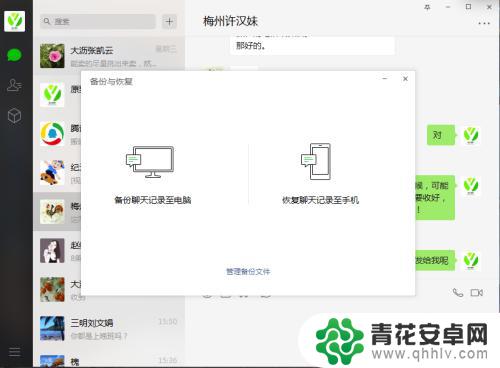

5.然后出现请在手机上确认
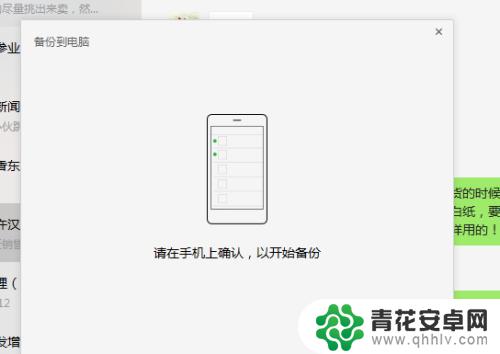
6.然后手机出现一个备份全部聊天记录,点击一下
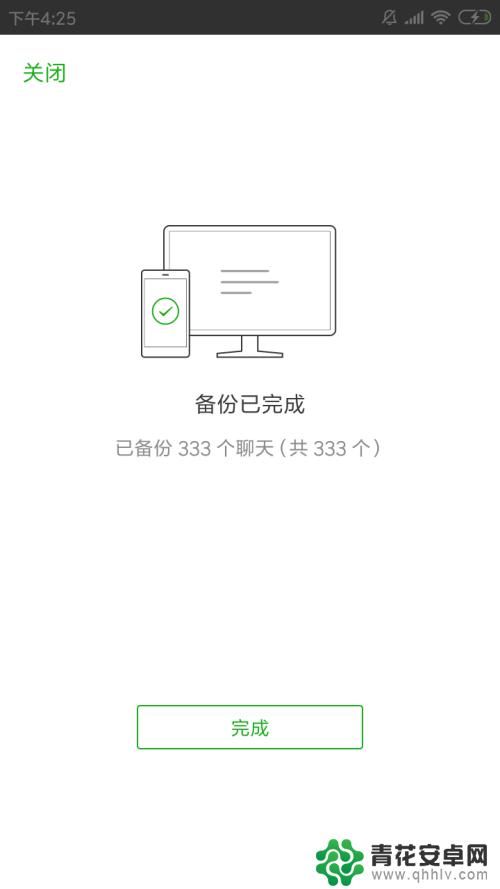
7.然后电脑跟手机都会出现正在备份第几个文件,一共多少文件。如下图所示
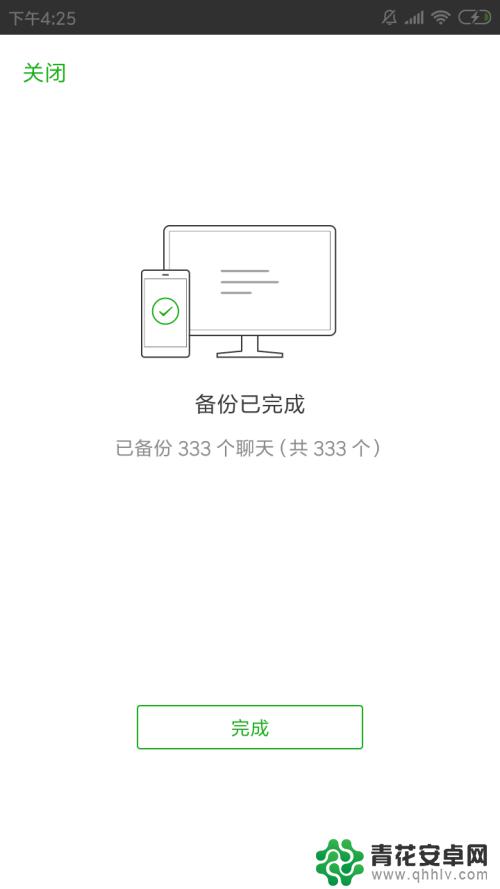
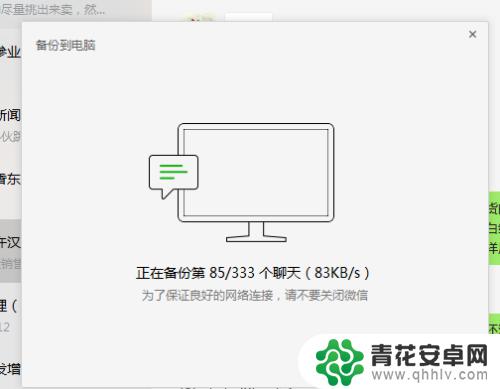
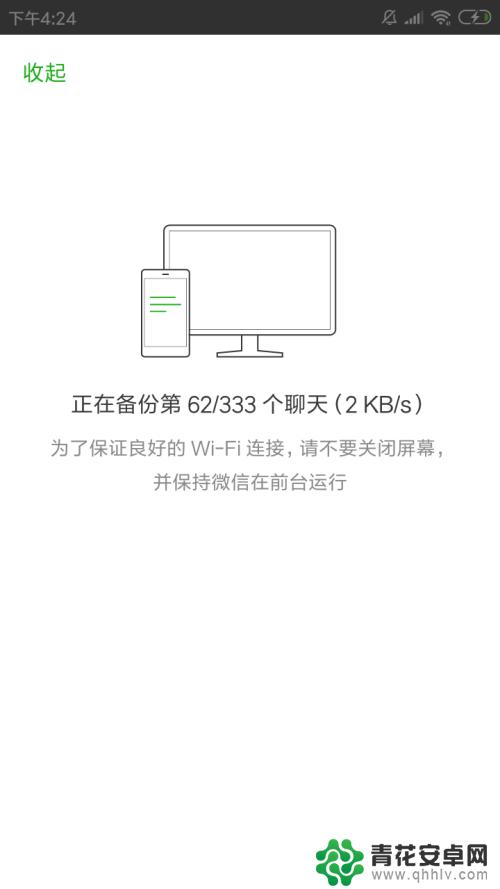
8.知道显示备份完成,那就把文件备份到电脑微信上保存了!
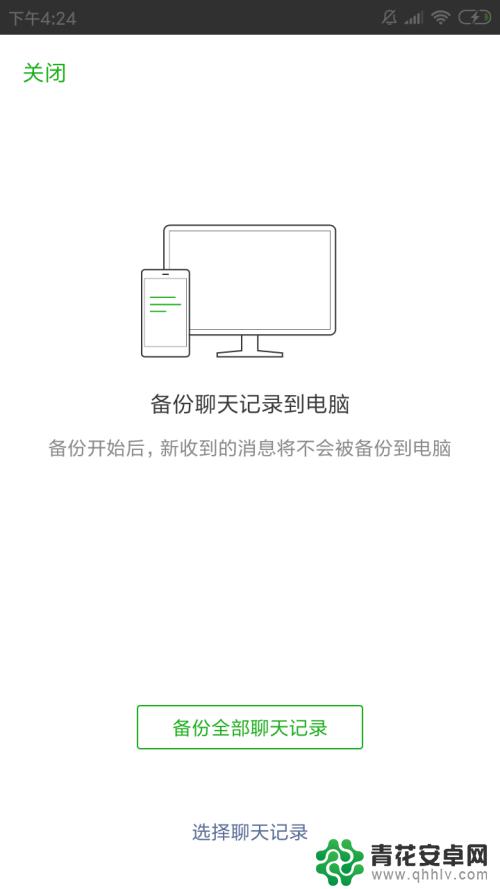
以上就是手机微信内容如何备份到电脑的全部内容,如果遇到这种情况,你可以按照以上步骤解决,非常简单快速,一步到位。










